ご無沙汰しております。
マーニャ です。
ここの所、FF14で演奏家ロールプレイにハマり、ピアノの練習にかかりきりになっています。
ゲーム内で、人と生演奏弾き合いっこできる作品ってなかなかないですよね!
オンラインゲームすごいです…!
さて、今日はそんな中。
PS5とiphone、パソコンで使えるUSBメモリを新調した話をします。
ゲーム内で撮った演奏動画を、iphoneで編集するのが楽になりました!
FF14の動画・画像をTwitter、YouTubeなどのSNSにあげる際はコピーライトといって、決まった一文を入れる必要があります。
そんな時、こんな工程が要るのです。
動画・画像をPS5からiphoneに移し、編集するまで
従来のUSB端子のみの場合
①PS5にUSBメモリを挿し、データを保存する
②パソコンにUSBメモリを挿し保存
③パソコンに保存した動画を、One Drive に移動
④アップロードまでしばらく待つ
⑤iphoneからOne Driveアプリを使い、動画を保存
⑥編集
…長い!!!
おまけに、動画ってかなりサイズが大きいので、One Drive へのアップロードに時間がかかるのです。
私は、ささっと動画に文字を入れたいだけなのに!!
という訳で、iphoneにも直接挿せる、Lightning端子付きのUSBメモリを探しました。
Lightning端子付きの場合
① PS5にUSBメモリを挿し、データを保存する
↑ここまでは同じ。
②iphoneにUSBメモリを挿して、動画を保存
③編集
工程が半分になりましたよ!
これなら、思いついた時にさくっと動画編集して公開することができますね。
私がUSBメモリを選んだ基準
①Lightning端子があるか
iphoneとデータをやり取りしたいならあったほうが便利!
②lightning端子が別添えになっていないか
時々、端子が別パーツになっていてその都度差し替えるものもあります。
私は失くす自信があったので、これはパスしました。
③iphoneで使う際、専用アプリが要らないもの
よく見ると、iphoneで使用するために専用アプリを入れなければならない機種も見られました。
アプリを増やすのが面倒な方は、ここも要チェックですね。
④容量
私は、128GBにしました!
データの移し替えだけなら32GBなどでも十分ですが、将来スクリーンショットの整理をする時のことを考えて大容量に。
⑤値段
だいじ。
128GBだと、安いもので3000円台が多い印象でした。
買ったUSBメモリ
そんな中、目にとまったのがこちら。
Amazonのタイムセールで3000円台。
この容量では、安い方でした。

まさかの缶入り。
高級感があってワクワクです。

中には、説明書とサポートの案内。
外国製品ですが、LINEで相談できるのは嬉しいですね。
くるっと回すとUSB端子が出てくるタイプなので、フタを失くす心配もありません。
使用した感想(iphone12使用)
まずは、PS5にぷすっと。

そのまま問題なく保存できました。
転送速度も悪くありません。
その後、iphoneに挿してみます。
USB端子をめくると、iphone用のLightning端子が出てきます!
裏表あるので、めくったUSB端子が上にくるように挿しましょう。
(私は、ここで逆にして10分くらいわたわたしました)
そして、ファイルアプリを開くと出てくる「NO NAME」をタップ。
そこに保存した動画が入っています。

あとは動画を保存して、imovieなどで編集するだけ!
さいごに
外国製品って初期不良に当たることが多めで怖いイメージですが、これなら安心して使っていけそうです!
iphoneとPS5、パソコン間のデータのやり取りが多い方は、格段に便利になります!
検討してみてはいかがでしょうか。
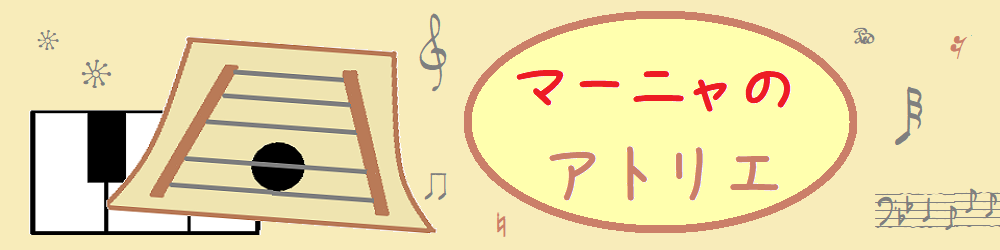





コメント